Резервная копия сайта на Joomla
Данные, необходимые для создания резервной копии Joomla:
1. адрес FTP сервера
2. логин и пароль FTP пользователя
1. Адрес Вашего FTP сервера Вы найдете в разделе "Мой Хостинг".
2. Логин и пароль FTP пользователя Вы можете посмотреть в панели управления хостингом. Подробнее о создании и редактировании FTP пользователей можете прочитать в статье "Как создать/отредактировать/удалить FTP пользователя".
Теперь, когда у Вас есть все необходимые данные для создания резервной копии Joomla, можно приступить непосредственно к процессу:
Создание резервной копии сайта на Joomla происходит в два этапа: сохраниение файлов Joomla с FTP сервера, и сохранение базы данных которую использует Joomla.
Сохраниение файлов Joomla с FTP сервера:
1. Создайте отдельную папку на Вашем компютере куда Вы будете сохранять файлы Joomla с FTP сервера.
3. Выделите все файлы на FTP сервере и скачайте их на Ваш копютер в только что созданную папку.
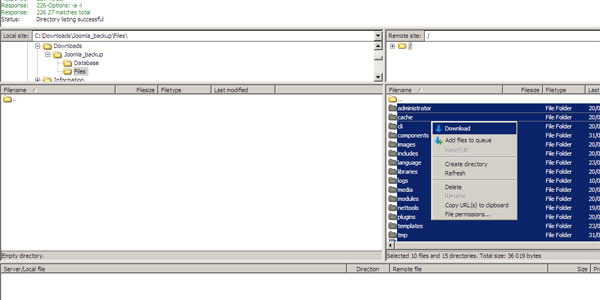
Теперь, когда Вы закончии сохрание файлов, можно приступать ко второй части.
Сохранение базы данных которую использует Joomla:
4. Найдите, среди только что скачанных файлов, файл с названием configuration.php, и откройте его текстовым редактором(например NotePad). Найдите в этом файле следующие три строчки:
| public $user = '*******'; | Это имя/логин пользователя базы данных MySQL. |
| public $password = '*******'; | Это пароль пользователя базы данных MySQL. |
| public $db = '*******'; | Это название Вашей базы данных MySQL которую использует Joomla. |
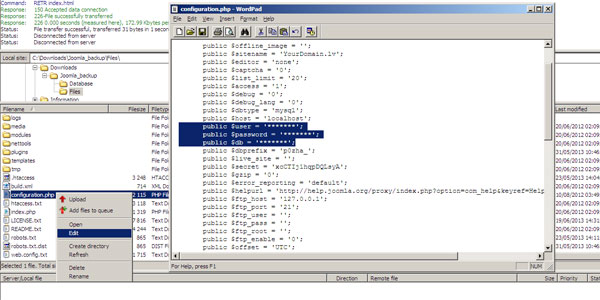
5. Создайте отдельную папку на Вашем компютере куда Вы сохраните копию базы данных.
6. Откройте веб интерфейс для работы с базами данных phpMyAdmin.
7. Введите логин и пароль из 4го пункта.
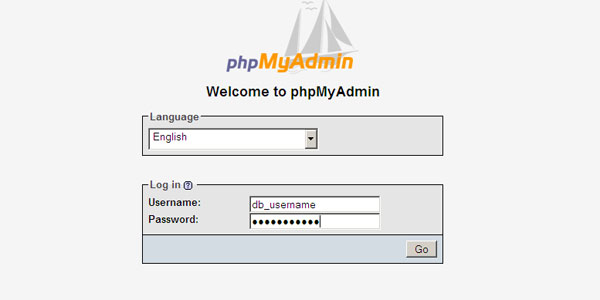
8. В левой части окна кликните на названии базы данных из 4го пункта.
9. Выберите закладку "Export" в верхней части страницы.
10. Отметьте галочкой "Add DROP TABLE / VIEW / PROCEDURE / FUNCTION".
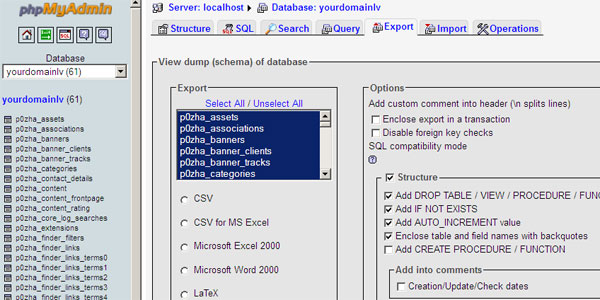
11. Отметьте галочкой "Save as file" внизу страницы и введите название файла, в который Вы хотите сохранить копию Базы данных, например backup. Нажмите кнопку "GO".
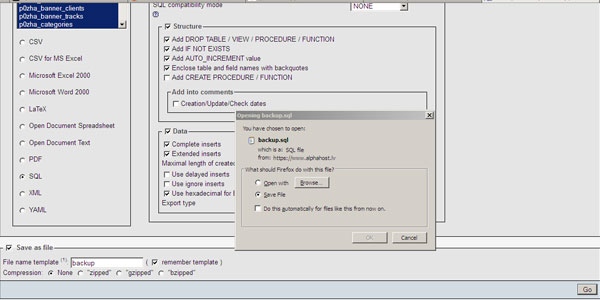
12. Сохраните файл с копией базы данных в папку на Вашем компютере созданную в пункте 5.
Резервная копия Вашей Joomla странички готова!


